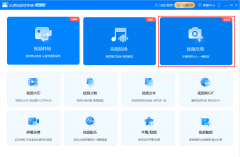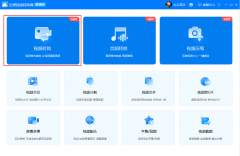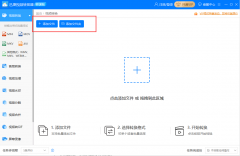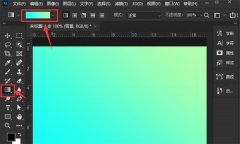迅捷视频转换器如何将AVI转换成MP4格式视频?
时间:2021-09-25 来源:下载群
AVI属于音频视频交错格式,是视频格式中的一种。这种视频格式的优点在于可以跨多个平台使用;其缺点是占用内存较大,而且压缩标准并不统一,所以当AVI格式的视频因为兼容性问题打不开时,大部分人会选择把AVI格式转换成MP4格式,那AVI如何转换成MP4呢?下面用迅捷视频转换器教你解决视频格式转换的方法。
迅捷视频转换器将AVI转换成MP4格式视频的方法
一、选择功能
打开迅捷视频转换器,看到软件有视频转换、视频分割、视频合并等多种常用视频处理方式。我们根据自身AVI转换成MP4的需要选择对应的“视频转换”功能。
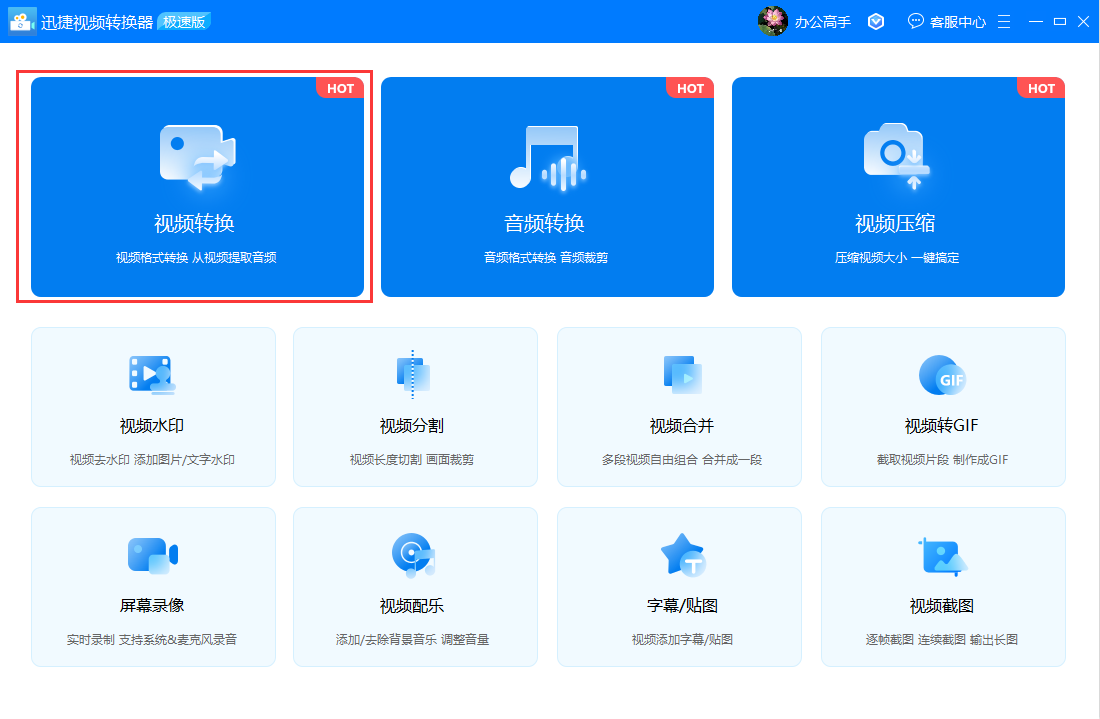
二、导入视频
接下来把需要转换的一个或多个AVI视频文件导入到“视频转换”页面,可以点击“添加文件”/“添加文件夹”按钮选择文件,也可以把视频拖拽到指定区域,多种方式任选其一即可导入视频文件。
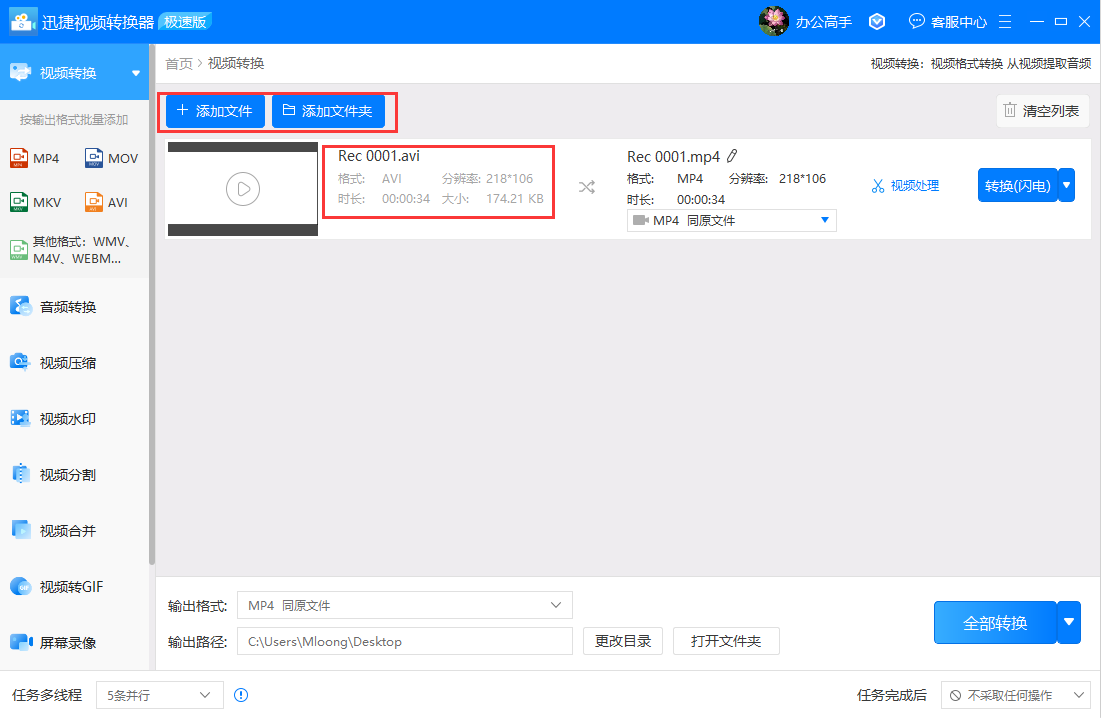
三、调整参数
添加好要转换的AVI视频文件后,设置好输出格式的相关转换参数,可以自定义调整视频转换的格式、分辨率、视频编码和音频编码等参数。但是我们需要注意把输出的视频格式设置为所需的“MP4”格式。
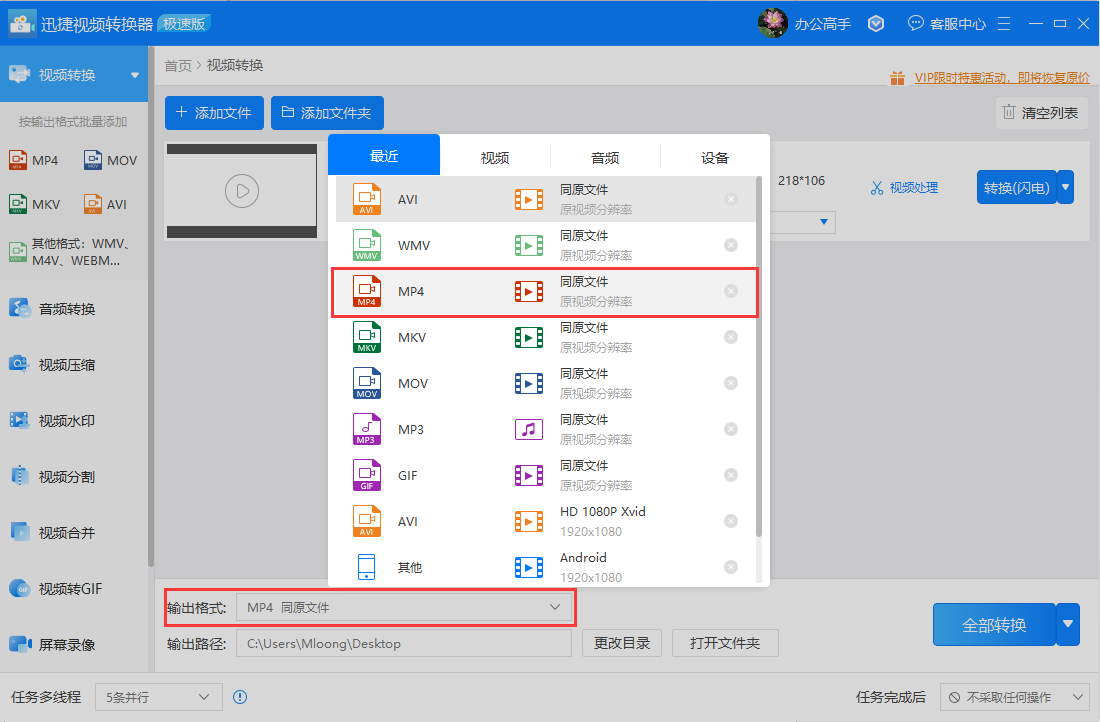
四、转换模式
之后点击转换右侧的“倒三角符号”设置视频转换的模式,目前有闪电、极速和原速三种模式可选,其中“闪电模式”更注重转换速度,而“原速模式”则更加注重转换画质。
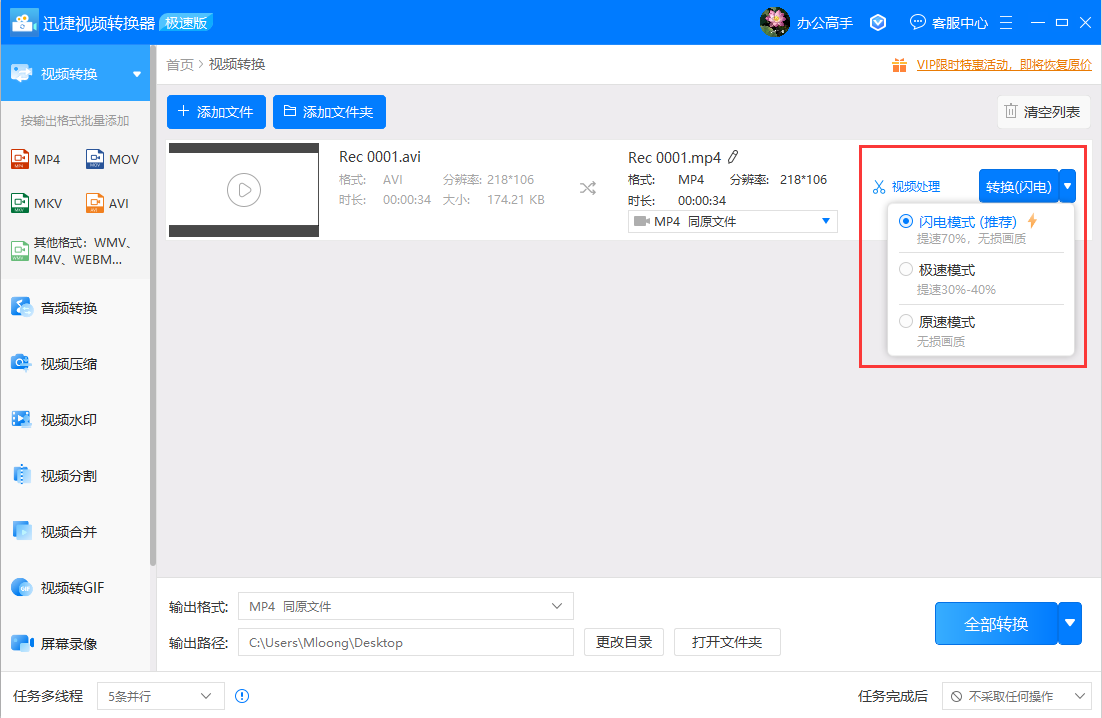
五、转换视频
AVI转换成MP4的各项准备工作做好后,点击“全部转换”按钮,迅捷视频转换器就会把添加好的“AVI”视频格式根据所设参数转换成“MP4”格式。
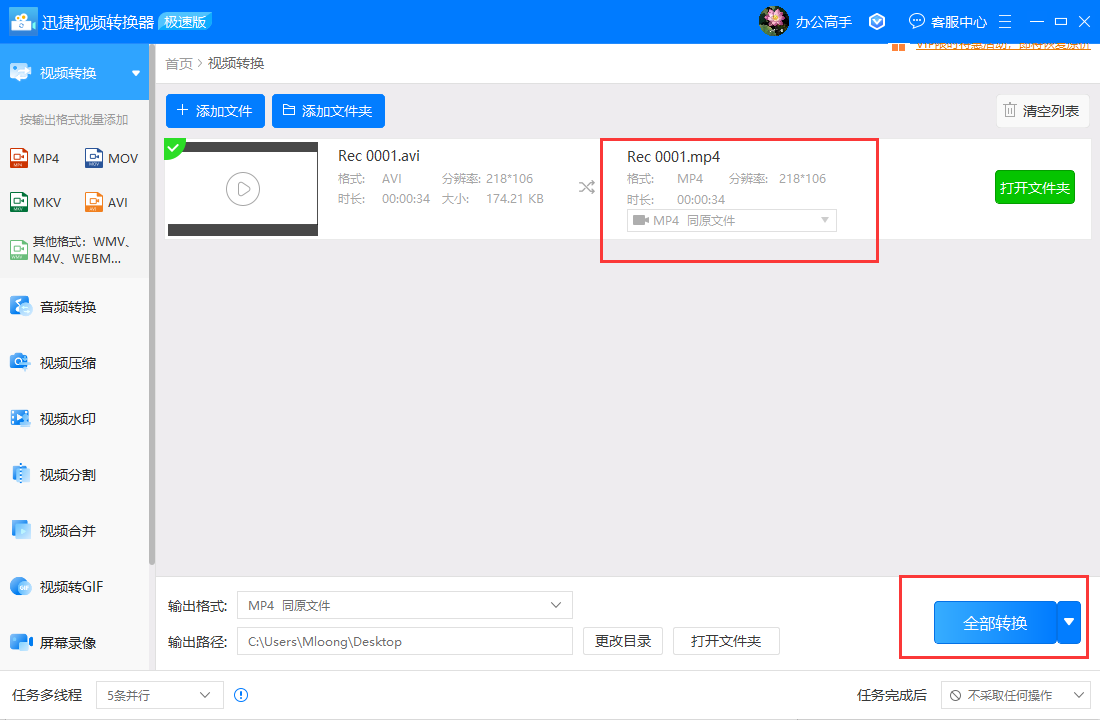
以上就是AVI如何转换成MP4的方法,如果你想把QLV、QSV和FLV等视频文件转换成MP4或其它别的格式也可以用相同的方法进行,但在转换前注意调整输出的视频格式哦!
相关信息
-
-
2021/09/25
迅捷视频转换器如何快速完成视频压缩? -
2021/09/25
迅捷视频转换器如何将AVI转换成MP4格式视频? -
2021/09/25
如何使用迅捷视频转换器转换视频格式?
-
-
PS如何设置描边透明度?PS设置描边透明度的方法
Photoshop是一款有优秀的图片修改工具,并且Photoshop还可以去制作一些艺术文字,甚至还可以为文字添加中间透明的描边效果,那么应该如何设置描边透明度呢?下面就和小编一起来看...
2021/09/25
-
PDF文件过大如何缩小?迅捷压缩快速压缩PDF文档技巧
办公中遇到的有些PDF文件会包含大量图片内容,导致PDF文件太大,传输不方便,所以在需要先进行压缩。而压缩文档需要注意不能破坏文档内容,压缩后需要能正常阅读使用,迅捷压缩软件则...
2021/09/24
系统教程栏目
栏目热门教程
人气教程排行
站长推荐
热门系统下载
- 1 番茄花园 GHOST WIN10 X64 完美体验版 V2020.04(64位)
- 2 番茄花园 GHOST XP SP3 极速装机版 V2013.12
- 3 雨林木风 GHOST WIN7 SP1 X64 极速体验版 V2018.08(64位)
- 4 电脑公司 GHOST WIN7 SP1 X64 极速体验版 V2017.12(64位)
- 5 技术员联盟 GHOST WIN7 SP1 X64 免激活旗舰版 V2019.07 (64位)
- 6 GHOST WIN8 X64 免激活专业版 V2017.03(64位)
- 7 电脑公司 GHOST WIN7 SP1 X64 经典优化版 V2015.03(64位)
- 8 深度技术 Ghost XP SP3 极速纯净版 v2011.12
- 9 番茄花园 GHOST WIN7 SP1 X64 官方旗舰版 V2016.07 (64位)
- 10 深度技术 GHOST WIN10 X86 正式装机版 V2020.02(32位)